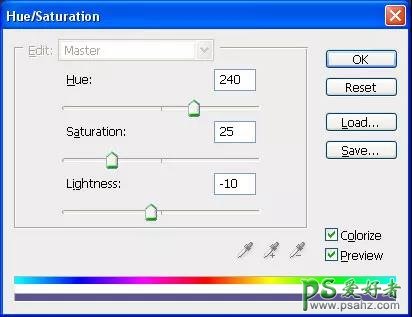当前位置:PS爱好者教程网主页 > PS图片合成 > 教程
PS人物合成实例:学习用溶图技术给美女头像合成出神秘的烟雾效果(4)
时间:2020-08-24 09:36 来源:站酷 作者:野马平面设计 阅读:次
15、合并除背景图层(纵向)以外的所有图层。我们现在只有两层:肖像层和烟雾层。将烟雾层的图层不透明度设置为50-70%,并使用涂抹工具调整轮廓。
16、回到第三个烟雾图像。使用Polygonal Lasso Tool进行新的烟雾选择。将选择复制到主画布。饱和度由该层图像>调整>去色(SHIFT + CTRL + U)和设置层的不透明度为这层的70%。一样使用Ctrl + T和位置选择来转换它。使用橡皮擦工具编辑图层边缘,将图层不透明度设置回100%。
17、使用纵向合并除背景图层以外的所有图层。现在正在看图像,看起来女孩的脖子太长了。可以通过添加更多烟来解决这个问题重复之前所做的相同过程(从烟雾3中选择一点烟雾,将其复制到主画布,去饱和并减少图层不透明度,这样就可以清除图层的边缘。将除背景图层以外的所有图层合并为纵向。
18、随着烟层选择,应用图像>调整>色相/饱和度。
最新教程
推荐教程